Инженерное меню в телефоне realme
Что такое инженерное меню
Инженерное меню устройств Android – это подпрограмма, открывающая доступ к скрытым параметрам девайса. Инструментами сервиса разработчиками тестируется работа операционной системы, аппаратных модулей и датчиков, а также корректируются и устанавливаются необходимые параметры. Обратиться к меню можно путём использования USSD-запроса, вводимого на панели номеронабирателя или посредством специализированного софта.
ВНИМАНИЕ. Не забываем, что разработчики не из жадности скрыли Engineering Mode от пользователей девайсов
Вмешательство в аппаратные настройки может не только привести к сбоям в работе системе, но и полностью вывести устройство из строя.
Набор инструментов разработчика позволяет изменить конфигурацию аппаратной части мобильного девайса, например, отрегулировать громкость динамика, выбрать диапазон частот сети, настроить камеру, дисплей, микрофон и прочие компоненты. Кроме глубокой настройки, режим предоставляет возможность получения точной информации об аппаратной начинке, выполнения тестирования процессора, оперативной, flash-памяти и т. д. Возможности управления настройками, а также внешний вид Engineering Mode могут разниться в зависимости от модели девайса.
Существуют также сервисные коды, в отличие от Engineering Mode, открывающего доступ сразу ко всем настройкам, они позволяют изменить отдельные параметры.
Как войти в инженерное меню
Войти в меню могут пользователи, у которых устройство работает на MTK MediaTek. Чтобы узнать свой процессор, воспользуйтесь приложением CPU-Z, скачать можно в Play Market.
На других процессорах, например на Qualcomm, инженерное меню существенно сокращено или полностью вырезано . А на устройствах Samsung в инженерное меню войти нельзя, потому что его там нет. Но, многие пользователи утверждают, что входили в него при вводе этих кодов в стандартной звонилке … Попробуйте ввести любой код в наборе номера телефона и сделать вызов, посмотрите, что у вас откроется. Не уверены, что это сработает.

- * # * # 8255 # * # *,
- * # 0011 # или * # * # 4636 # * # .
Вход в инженерное меню отличается на разных версиях Android и моделях смартфонов. Иногда, достаточно только ввести код в звонилке (Коды для входа в меню написаны ниже). Если этот метод входа не помог, воспользуйтесь приложением из Play Market, которое автоматически откроет инженерное меню. MTK Engineering или MobileUncle Tools — лучшие приложения для входа в меню, с расширенным функционалом.
Коды для входа:
- * # * # 3646633 # * # *
- * # * # 4636 # * # *
- * # 15963 # *
После ввода, вы будете перемещены в меню автоматически. Иногда потребуется кликнуть на кнопку вызова. Ничего не произошло? Удостоверьтесь в правильности кода. Все верно? Значит код не подошел и нужно установить дополнительно ПО.
Как зайти
Наиболее распространенным вариантом вызова на Android-аппарате является ввод комбинации «*#*#3646633#*#*».
Внимание! Здесь есть пара нюансов:
- во-первых, после введения комбинации кнопку вызова жать не требуется, спустя пару секунд после ввода последнего символа звёздочки требуемый интерфейс появится на экране смартфона;
- применим способ к большинству, но не всем аппаратам и версиям прошивки, в особенности к китайским устройствам;
- внешний вид и предоставляемые функции на различных аппаратах могут отличаться (количество категорий, названия, отличия в версиях и т. д.).
На других моделях следует попробовать ввести *#*#4636#*#* или же *#15963#*. Комбинации для мобильных устройств наиболее популярных производителей приведены в таблице ниже.
| Samsung | |
| LG | |
| Sony | |
| Huawei | |
| Acer | |
| HTC | |
| Fly Philips Alcatel |
Ответы на популярные вопросы
Почему не открывается инженерное меню?
Первая причина почему такое происходит – неправильно введен код для конкретной модели телефона. Вторая причина – производитель закрыл доступ пользователей к инженерному меню. В этом случае придется прибегнуть к помощи сторонних приложений и специальных программ на компьютере.
Как получить нужную информацию без Engineering Mode?
Существует огромное количество комбинаций, которые выводят на экран данные о тех или иных параметрах смартфона. Например, узнать IMEI можно комбинацией *#06#. Полный список таких команд для Android-устройств доступны в интернете.
Какие приложения позволяют открыть Engineering Mode?
В Play Маркете в строке поиска следует ввести запрос «Инженерное меню», после чего появится список всех соответствующих программ.
В заключении хочется сказать, что действия в инженерном меню предназначены для разработчиков, а не рядовых пользователей. Неумелые действия могут привести к неправильной работе смартфона и потере данных. Так что перед запуском Engineering Mode хорошо подумайте, стоит ли проводить манипуляции со звуком, экраном, камерой и другими параметрами.
Тестирование параметров смартфона в инженерном меню
Довольно интересная особенность инженерного меню, которая часто помогает найти источник проблемы, из-за которой система не функционирует правильно. Какие конкретные тесты можно сделать:
- Complex (Automatic Test) — каждый параметр смартфона тестируется;
- Отчет — предоставляется отчет об испытаниях ;
- Тестирование кнопок, карт памяти и SIM-карт, вибрации, динамиков, разъемов -проверка на работоспособность;
- Тесты экрана — на яркость, чувствительность и т. д.;
- Тестирование камер и вспышки, фонарика, беспроводных интерфейсов и датчиков (гироскоп, акселерометр и др.).
Опять же, набор параметров тестирования может отличаться. Все зависит от инженерного меню конкретного устройства Android. Например, при покупке подержанного смартфона вы можете проверить работоспособность экрана.
Как зайти в инженерное меню
Тестирование проводилось на Xiaomi Redmi Note 8. Список настроек, входящий в меню, может немного отличаться на разных устройствах. На других телефонах функции могут выглядеть иначе. Не исключено, что на Xiaomi go, например, опции отличаются.
Пользователям предоставляется несколько вариантов входа в инженерное меню смартфона Xiaomi.
Через настройки

Проще всего открыть инженерное меню на Xiaomi через «Настройки» телефона, затем найти вкладку «О телефоне».
Нас интересует пункт «Версия ядра». Нужно нажать на него примерно 5 раз. Делать это надо спокойно.
Точно выполнив эти действия, вы попадете в инженерное меню Сяоми.
С помощью специального кода

Если первый способ войти в инженерное меню не сработал, то существует второй, через секретный код Xiaomi. Их существует несколько, так как в более ранних версиях телефона типа Xiaomi Mi 1 Plus имеются существенные отличия от более поздних, таких как mi max 2.
Заходим в предустановленное приложение для вызовов и набираем следующий код без пробелов: *#*#6484#*#*. На кнопку вызова при этом нажимать не нужно, инженерный список должен открыться сам.
Если этот код не сработал, можно попробовать два других: *#*#3646633#*#* или *#*#4636#*#*.
Вход в инженерное меню
Всё это, конечно, хорошо, только вот как зайти в инженерное меню, если в интерфейсе Android нет соответствующей опции? Вход в меню расширенных аппаратных настроек осуществляется с помощью специального кода, вводимого в строке для набора телефонного номера. Меню должно открыться сразу после ввода последнего символа комбинации, но в отдельных случаях может потребоваться нажатие кнопки вызова.

В самой процедуре нет ничего сложного, правда, следует учитывать, что для разных моделей мобильных гаджетов существуют свои коды. Ниже мы привели список кодов для самых популярных производителей.
| Производитель | Код |
|---|---|
| Samsung, ZTE | *#*#4636#*#* или *#*#8255#*#* |
| Acer | *#*#2237332846633#*#* |
| Sony | *#*#7378423#*#* |
| HTC | *#*#3424#*#*, *#*#4636#*#* или *#*#8255#*#* |
| LG | *#546368#*818# или 2945#*# |
| Huawei | *#*#2846579#*#* или *#*#2846579159#*#* |
| Fly, Lenovo, Acer, Prestigio, Philips, Texet, Alcatel | *#*#3646633#*#* |
| BQ | *#*#83781#*#* |
| Смартфоны на базе процессора MTK | *#*#3646633#*#* или *#*#54298#*#* |
Коды инженерного меню в Андроид являются универсальными, тем не менее, их корректная работа на телефонах с «левыми» прошивками не гарантируется. Для доступа к аппаратным настройкам Android также можно использовать специальные программы, например, «Инженерное Меню MTK» или «Mobileuncle MTK Tools».

Подобные приложения особенно пригодятся на планшетах, прошивка которых не предусматривает наличие «звонилки». Интерфейс и набор доступных опций в этих программах несколько отличаются, впрочем, разобраться с ними не составит особого труда.
Какой бы способ вы не использовали, при работе с инженерным меню нужно проявлять максимум осторожности. Перед началом работы настоятельно рекомендуется записать все значения исходных параметров, чтобы иметь возможность восстановить настройки
Проводить эксперименты с инженерным меню только ради того, чтобы узнать, что из этого получится, недопустимо, так вы можете привести своё устройство в негодность!
Для получения списка инженерных кодов для конкретной модели телефона можно воспользоваться специальным приложением Secret Codes, доступным в Google Play. На некоторых моделях мобильных устройств для полноценного доступа к инженерному меню могут потребоваться права суперпользователя (root).
Как войти в меню
Чтобы открыть меню, установленное производителем, активируйте на смартфоне панель набора номера и введите одну из представленных в таблице USSD-команд. После ввода команды цифры пропадут с экрана, а вместо них откроется меню.
В панели набора номера введите комбинацию цифр и символов для входа в меню
Таблица: комбинации для запуска Engineering Mode
| Производитель устройства | Команда |
| Sony | *#*#7378423#*#* |
| *#*#3646633#*#* | |
| *#*#3649547#*#* | |
| Philips | *#*#3338613#*#* |
| *#*#13411#*#* | |
| ZTE, Motorola | *#*#4636#*#* |
| HTC | *#*#3424#*#* |
| *#*#4636#*#* | |
| *#*#8255#*#* | |
| Samsung | *#*#197328640#*#* |
| *#*#4636#*#* | |
| *#*#8255#*#* | |
| Prestigio | *#*#3646633#*#* |
| LG | 3845#*855# |
| Huawei | *#*#2846579#*#* |
| *#*#14789632#*#* | |
| Alcatel, Fly, Texet | *#*#3646633#*#* |
| Смартфоны и планшеты с процессором MediaTek (большинство китайских аппаратов) | *#*#54298#*#* |
| *#*#3646633#*#* | |
| Acer | *#*#2237332846633#*#* |
Видео: как работать в Engineer Mode
Если код не действует, и стандартным способом запустить сервисное меню не удаётся, используйте сторонние приложения — загрузить их можно на PlayMarket. Рекомендуемые программы — «Запуск инженерного меню МТК», Mobileuncle Tools, Shortcut Master.
«Запуск инженерного меню МТК»
Приложение позволяет открыть и настроить инженерное меню без набора цифровых команд. Корректно работает на процессорах MediaTek (МТ6577, МТ6589 и др.) и системами Android 2.x, 3.x, 4.x, 5.x. По отзывам пользователей программа успешно выполняет свои функции, но после перезагрузки смартфона происходит сброс настроек, сделанных с помощью приложения.Ссылка в Google Play: https://play.google.com/store/apps/details?id=ru.olegsvs.svsengrunner&hl=ru.
Программа Mobileuncle Tools
Функционал приложения аналогичен предыдущему, но, помимо доступа к инженерному меню, пользователь получает возможность просмотреть информацию об экране, сенсоре и памяти устройства, а также обновить прошивку, восстановить IMEI-номер и улучшить GPS. Для стабильного функционирования необходимы root-права.
Чтобы зайти в инженерное меню, выберите Engineer Mode
Утилита Shortcut Master
Программа Shortcut Master предназначена для работы с ярлыками и системными приложениями: создания, поиска, удаления. Прямой функции входа в инженерное меню в ней нет. Но с её помощью вы можете просмотреть список секретных команд, действующих на вашем устройстве. А нажав на название команды, увидите выпадающее меню, в котором будет пункт «выполнить». Удобно, и не требует лишних действий.
В программе вызовите дополнительное меню и выберите пункт Secret code explorer, чтобы увидеть список кодов
Ссылка в Google Play: https://play.google.com/store/apps/details?id=org.vndnguyen.shortcutmaster.lite&hl=ru.
Root-права для доступа в инженерное меню
Чтобы попасть в сервисное меню на некоторых версиях Андроид, пользователь должен обладать правами суперпользователя (root). Получить права можно с помощью специализированных приложений: Farmaroot, UniversalAndRoot, Romaster SU и других. Чтобы получить Root-доступ к устройству с помощью Farmaroot:
- Установите и запустите в программу. Ссылка в Google Play: https://play.google.com/store/apps/details?id=com.farmaapps.filemanager&hl=ru.
- Если приложение поддерживает установку root-прав на ваше устройство, то на экране вы увидите список возможных действий, среди них – «Получить root». Выберите этот пункт.
- Выберите один из предустановленных методов получения root.
- Программа начнёт установку.
- По окончании процедуры вы увидите сообщение об успешной установке root доступа.
Инструкция по получению root-доступа через приложение Farmaroot
Возможные проблемы и решения:
- приложение закрылось на середине установки — перезапустите аппарат и попробуйте снова;
- root-права не установились — попробуйте установить иным методом (выберите новый эксплоит в приложении).
Комбинации для проверки устройства и программ
Служебные коды также позволяют протестировать устройство:
- *#*#0*#*#* или *#*#2664#*#* – проверка работоспособности дисплея;
- *#*#0673#*#* и *#*#0289#*#* – проверка основного и разговорного динамика;
- *#*#0842#*#* – тест вибрации и подсветки;
- *#*#232339#*#* или *#*#526#*#* – проверка корректного соединения с сетью Wi-Fi;
- *#*#232331#*#* – проверка Bluetooth;
- *#*#0588#*#* – тест датчиков движения (акселерометр и гироскоп);
- *#*#7262626#*#* – проверка работоспособности модуля GSM (сотовой связи);
- *#197328640# – переход в меню разработчика.
После использования какой-либо комбинации на экране смартфона появится простое англоязычное меню, где вам будет предложено протестировать конкретную функцию.
Прочие сервисные/инженерные коды для смартфонов на базе Android
Общие сервисные коды
-
*#*#4636#*#* — Отображает информацию о телефоне, батарее и статистике использования
-
*#*#7780#*#* — Делает сброс настроек. Удаляет лишь приложения
-
*2767*3855# — Полный сброс настроек, прошивка устройства полностью переустанавливается
-
*#*#34971539#*#* — Показывает полную информацию о камере
-
*#*#273283*255*663282*#*#* — Быстрый бекап ваших медиафайлов
-
*#*#197328640#*#* — Включает режим тестирования сервисной активности
-
*#*#232339#*#* или *#*#526#*#* — Тестирование беспроводной сети
-
*#*#232338#*#* — Отображает Wi-Fi Mac-адрес
-
*#*#1472365#*#* — Быстрый тест GPS
-
*#*#1575#*#* — Различные GPS-тесты
-
*#*#0283#*#* — Тест Loopback
-
*#*#0*#*#* — Тест LCD-дисплея
-
*#*#0673#*#* или *#*#0289#*#* — Аудио-тест
-
*#*#0842#*#* — Тестирование вибрации и подсветки
-
*#*#2663#*#* — Отображает версию тач-скрина
-
*#*#2664#*#* — Тест тач-скрина
-
*#*#0588#*#* — Тестирование датчика приближения
-
*#*#3264#*#* — Версия RAM
-
*#*#232331#*#* — Bluetooth-тест
-
*#*#7262626#*#* — Тестирование GSM-сигнала
-
*#*#232337#*#* — Отображает Bluetooth-адрес
-
*#*#8255#*#* — Тестирование сервиса Google Talk
-
*#*#1234#*#* — Информация о прошивке девайса
-
*#*#1111#*#* — Версия FTA-софта
-
*#*#2222#*#* — Версия FTA-железа
-
*#*#44336#*#* — Отображает время сборки
-
*#06# — Узнать IMEI
-
*#*#8351#*#* — Включает режим регистрации голосового набора
-
*#*#8350#*#* — Отключает режим регистрации голосового набора
Сервисные коды только для HTS
-
*#*#3424#*#* — Программа тестирования функциональности
-
*#*#4636#*#* — Информационное меню
-
*#*#8255#*#* — Запускает сервисный монитор Gtalk
-
##3424# — Режим диагностики
-
##3282# — EPST
-
##8626337# — VOCODER
-
##33284# — Технические данные состояния сети
-
##7738# — Ревизия протокола
Сервисные коды только для Motorola
-
*#*#4636#*#* — Вход в специальное меню
-
*#06# — Определить IMEI
-
*#*#786#*#* — Сброс настроек
-
*#*#1234#*#* или *#*#7873778#*#* — Открыть приложение суперпользователя
-
*#*#2432546#*#* — Ручная проверка обновлений
-
*#*#2486#*#* — Сервисное меню Motorola
Нами были рассмотрены способы входа в инженерное меню и наиболее популярные производимые в нём настройки. Однако, необходимо всегда помнить — к инженерному меню стоит обращаться только в случае необходимости решения конкретной проблемы, так как каждое произведённое там изменение несёт за собой риск навредить вашему устройству.
Состав расширенного интерфейса
Engineer Mode для пользователя представлено в виде многовкладочного окна, где на каждой из вкладок собраны определённого рода функции.
Telephony
На первой вкладке размещены функции для выполнения общей настройки телефона: , тестирования сети и получение сведений об используемых сетевых технологиях, изменение параметров GPRS, конфигурирование камеры и масса непонятных для новичка подпунктов.
Функционал первой вкладки
Connectivity
Отвечает за изменение параметров и отображение информации о портах для коммуникации:
- Bluetooth;
- Wi-Fi-модуль;
- FM-приёмник при наличии.
О каждом модуле можно запросить исчерпывающие сведения, протестировать его работу, изменить конфигурацию и пролистать логи.
Коммуникации
Hardware Testing
Название раздела указывает на то, что здесь присутствуют инструменты для работы с железом: проведение его тестирования, извлечения любой информации об аппаратных компонентах, изменение режимов их функционирования.
На Андроид оно поддерживает более десятка режимов воспроизведения аудио для различных условий (игры, звонок, будильник).
Что касается камеры, здесь доступен огромный спектр параметров, куда входят изменение превью роликов и указание частоты кадров видео по умолчанию и множество иных пунктов.
Для проверки стабильности и производительности центрального процессора через него можно запустить стресс-тест процессора.
Коды для доступа в инженерное меню Huawei и Honor
Не впадайте в панику при первой неудаче, поскольку большинство аппаратов легко реагируют на коды. Они частично выполняют функции, которые обычно доступны после входа в Engineering Mode. Правильный ввод символов — гарант успешного процесса.
Сервисные коды давно используются разработчиками. Широко применялись до появления смартфонов. Но эксплуатировать их не так комфортно, как просто активировать определенную функцию в Engineering Mode. Ввод непроверенного кода может также нанести вред ОП гаджета.

Самые часто используемые сервисные коды:
- *#06# — отображается IMEI-адрес;
- *#*#4636#*#* — проверка данных об гаджете, заряде, рациональном использовании энергии;
- *#*#7780#*#* — возвращение к заводским параметрам.
- *2767*3855# — форматирование.
- *#*#34971539#*#* — информировании о состоянии камеры.
- *#*#7594#*#* — внесения изменения в «Включить»/«Выключить».
- *#*#273283*255*663282*#*# — копирование файлов, использование для сохранения наиболее ценных.
Есть другие коды, позволяющие настроить телефон, использовать каждую функцию по назначению для упрощенной эксплуатации смартфона.
Если у Вас остались вопросы или есть жалобы — сообщите нам
Задать вопрос
Работа с текстовыми данными и текстом в Android 6.0 Marshmallow
Выделение текста и дальнейшая работа с ним стала еще удобнее и проще. В дополнение ко всему работа может взаимодействовать с известными сторонними программами типа переводчиков (например Google Translate) и Википедии, они уже взаимодействуют с новыми функциями операционной системы. Выделите текст внутри приложения, появится окошко с переводом или краткой информацией из энциклопедии.
Работа с текстом в Android 6.0 Marshmallow
Надеемся данная статья помогла вам разобраться как настроить андроид 6.0 Marshmallow, откорректировать звуковые режимы и настроить приложения под себя. Предлагаем ознакомиться и просмотреть подробный обзор Android 6.0 Marshmallow:
Как войти в инженерное меню на Андроиде
Секретное приложение запустить через обычный интерфейс нельзя. В инженерное меню можно войти таким образом:
Нужна помощь?
Не знаешь как решить проблему в работе своего гаджета и нужен совет специалиста? На вопросы отвечает Алексей, мастер по ремонту смартфонов и планшетов в сервисном центре.
- Открываем окно звонков для ввода с клавиатуры телефонного номера.
- Пишем специальную комбинацию символов.
- Если непосредственно после ввода кода данное меню не запустилось, нажимаем на кнопку вызова.
У каждого производителя своя комбинация символов, в которой содержатся специальные символы (*, #) и цифры. К примеру, для телефонов Самсунг инженерное меню запускается такой последовательностью: *#*#4636#*#*. На скриншоте ниже показаны коды для разных производителей гаджетов.

Если ничего не произошло после ввода кода, используйте приложения из Гугл Плей, которые работают с инженерным меню. Например, приложение MTK Engineering Mode, являющееся полной копией стандартного инженерного меню. Для большинства из них потребуются рут права на девайс, без которых софт будет функционировать с ошибками, а недоступными окажется часть параметров.
Mobileuncle Tools

Программа имеет расширенные возможности. Можно просматривать и изменять базовые настройки, обновлять прошивку, восстанавливать IMEI и улучшать GPS сигнал. Утилита выводит полные характеристики памяти, экрана, сенсора.
Инженерное меню МТК
Программа для гаджетов с процессорами MediaTek. Загружает успешно инженерные функции, но есть ошибки с сохранением параметров. Они могут обнулиться после перезагрузки.
Режим восстановления
Данный режим для разработчиков пригодится, когда с гаджетом возникли серьезные проблемы. Если не включается планшет или смартфон, а в обычное меню вы не сможете попасть, то будет возможность запустить режим восстановления.
Для запуска следует применить такое сочетание: клавиша включения и кнопка уменьшения или прибавления звука. В некоторых случаях необходимо дополнительно нажать Home. Зажимаем и держим указанные кнопки, пока не начнется загрузка.

В данном режиме наиболее полезный раздел – это wipe data. С его помощью запускается полный сброс, а девайс возвращается к заводским настройкам. Вы получите чистый телефон, а все данные и приложения будут утеряны. Помогает сброс в ситуации, когда вы в инженерном меню перемудрили с изменениями, установив неработоспособные значения.
Утилита Shortcut Master
Софт позволяет работать с ярлыками и системными программами (создание, поиск, удаление). Там отсутствует функция прямого входа в инженерное меню, но можно увидеть список с секретными командами, которые действуют на вашем гаджете.
Нажав на название команды, пользователю отображается выпадающее меню с пунктом «Выполнить». Утилита удобная, лишние действия не требуются.

Чтобы увидеть список кодов, необходимо в утилите вызвать дополнительное меню. Затем выбираем строку «Secret code explorer».
Root права для входа в инженерное меню
Для входа в инженерное меню в некоторых версиях Android, пользователю нужно иметь root права. Их можно получить при помощи специализированного софта: Romaster SU, UniversalAndRoot, Farmaroot и др.
Инструкция для получения рут прав при помощи Farmaroot:
- Устанавливаем и запускаем софт.
- Если утилита поддерживает установку рут прав на ваш гаджет, то на экране будет отображена опция «Получить root». Выбираем данный пункт.
- Из предустановленных методов получения рут выбираем один.
- Софт начнет установку.
- После завершения процедуры будет показано сообщение про успешную установку рут доступа.

Возможные ошибки и решения:
- Не установились рут права – попробуйте другой метод (в приложении выберите новый эксплоит).
- Приложение на середине установки закрылось. Пользователю необходимо перезапустить девайс и попробовать снова.
Вход при помощи кода
Коды для входа в инженерное меню по структуре похожи на USSD-запросы. На многих смартфонах срабатывают универсальные коды, на других действуют особые, предусмотренные конкретным производителем.
| Код | Производитель |
| *#*#3646633#*#* | Универсальный |
| *#15963#* | Универсальный |
| *#*#4636#*#* | Универсальный |
| *#*#54298#*#*, *#*#3646633#*#* | Процессор МТК |
| #*#8255#*#* , *#*#4636#*#* | Samsung |
| *#*#3424#*#*, *#*#4636#*#* , *#*#8255#*#* | НТС |
| *#*#7378423#*#* | Sony |
| *#*#3646633#*#* | Alcatel, Fly |
| *#*#3338613#*#*, *#*#13411#*#* | Alcatel, Fly, Philips |
| *#*#2846579#*#*, *#*#2846579159#*#* | Huawei |
| *#*#2237332846633#*#* | Acer |
Как только пользователь вводит комбинацию кода, должно открыться инженерное меню. Коды вводятся в режиме набора номера, кнопку вызова нажимать не нужно.
Команды для доступа к меню
Команды для доступа к инженерному меню различаются в зависимости от производителя. Также есть общие команды для всех версий Android, которые позволяют настраивать отдельные функции устройства.
Главные коды для входа в инженерное меню
Команды, которые вы вводите, различны для разных марок устройств – выберите те, которые работают. Проверять все не запрещено – команды, не соответствующие конкретному производителю, просто не сработают.
Таблица: команды для доступа в инженерное меню различных производителей
| Компания-производитель | Сервисный код |
| Samsung | * # * # 4636#*#* * # * # 8255#*#* |
| HTC | * # * # 3424#*#* * # * # 4636#*#* * # * # 8255#*#* |
| Sony | * # * # 7378423#*#* |
| Huawei | * # * # 2846579#*#* * # * # 2846579159#*#* |
| MTK | * # * # 54298#*#* * # * # 3646633#*#* |
| Fly, Philips, Alcatel | * # * # 3646633#*#* |
| LG | * # * # 4636#*#* |
| ZTE | * # * # 83781#*#* |
| Процессорные устройства MediaTek | * # * # 54298#*#* * # * # 3646633#*#* |
| Универсальные коды | * # 15963#* * # * # 364663#*#* |
Команды, предусмотренные Google для ОС Android
Заводские сервисные коды Android, которые показывают техническую информацию об устройстве, часто не привязаны к производителю. По сути, все они по умолчанию встроены в Android. Диапазон «нумерации» команд согласован компанией Google как создателем операционной системы Android с производителями планшетов и смартфонов.
Таблица: заводские сервис-коды Android
| Открытый параметр с серией кодов | Код города |
| MAC-адрес Wi-Fi | * # * # 232338#*#* |
| Информация об активном WLAN | * # * # 232339#*#* |
| GPS контроль | * # * # 1472365 # * # *, * # * # 1575#*#* |
| Версия Bluetooth | * # * # 232331#*#* |
| MAC-адрес Bluetooth | * # * # 232337#*# |
| Пакетный тест с обратной связью | * # * # 0283#*#* |
| Версия с сенсорным экраном | * # * # 2663 # * # * (тест * # * # 2664#*#*) |
| Датчик движения | * # * # 0588#*#* |
| Управление экраном | * # * # 0*#*#* |
| Оповещение о вибрации и проверка подсветки | * # * # 0842#*#* |
| Репетиция мелодии | * # * # 0673#*#* |
| Версия RAM | * # * # 3264#*#* |
Наиболее востребованные сервисные коды инженерного меню
Самые популярные коды, позволяющие изменять настройки смартфона через инженерное меню, не зависят от марки телефона или версии Android.
Таблица: сервисные коды для изменения настроек телефона
| Вызываемый параметр или настройка | Сервисный код |
| Узнайте серийный номер IMEI | * # 06# |
| Настройки и информация | * # * # 4636#*#* |
| Версия ОС Android | * # 2222# |
| Удалить все SMS-сообщения | # * 5376# |
| Статистика использования смартфона и аккумулятора | * # * # 4636#*#* |
| Восстановление учетной записи Google и других системных утилит без удаления предустановленного ПО. При этом приложения сохранятся на карте памяти (SD. | * # * # 7780#*#* |
| Восстановление настроек и удаление пользовательских файлов из внутренней памяти путем переустановки прошивки смартфона. Вам не будет предложено подтвердить, но вы можете вовремя извлечь аккумулятор, а затем восстановить файлы и настройки из резервной копии с помощью приложения на вашем компьютере. | * 2767 * 3855# |
| Информация о встроенной камере и ее настройках. Обновление прошивки. | * # * # 34971539#*#* |
| Измените режим действия кнопки «Готово» («Вкл. / Выкл.»). | ** # * # 7594#*#* |
| Показать экран копирования файла. Вы можете сделать резервную копию всех ваших данных. | * # * # 273283 * 255 * 663282*#*#* |
| Сервисный режим: запустить все виды проверок (нажать Меню), перенастроить смартфон в сервисный режим. | * # * # 197328640#*#* |
При использовании команд учитывайте следующее:
- когда вы сбросите систему Android и удалите все данные пользователя Google, появится сообщение с просьбой подтвердить сброс.
- обновив прошивку камеры через инженерное меню, вы можете узнать версию этой прошивки и количество ее обновлений, а также сохранить это обновление в образе во внутренней памяти и на SD-карте. Перепрошивать камеру не рекомендуется – в случае ошибки вы ее просто испортите;
Что делать если настройки не сохраняются. Сброс всех настроек
В некоторых ситуациях настройки инженерного меню могут не сохраняться. Это происходит в результате нарушения распределения приоритетов, которое может быть допущено по ошибке либо предустановлено разработчиком. Чтобы это исправить, необходимо удалить папку с прописанными настройками, а делается это в 2 этапа. Если вы обладаете root-правами, — можете переходить сразу ко второму.
Получение root-прав
Root-права или права суперпользователя — предоставляют пользователю особые полномочия, такие как: удаление системных файлов, активация скрытых функций Android и прочее. Наличие Root-прав понадобится для некоторых последующих действий при очистке устройства.
-
Если вы ранее не устанавливали приложения из внешних источников, зайдите в настройки Android и откройте вкладку «Безопасность» в разделе «Личные данные».
-
Активируйте «Неизвестные источники».
-
Скачайте последнюю версию Framaroot. Ссылка на каталог: https://forum.xda-developers.com/apps/framaroot/root-framaroot-one-click-apk-to-root-t2130276. У этого приложения есть аналоги и в Play Market, но они не так надёжны.
-
Установите Framaroot. Если установщик заблокирует процесс, нажмите на «Дополнительная информация» и «Всё равно установить (небезопасно)».
-
Запустите Framaroot и выберите «Установить SuperSU», после чего нажмите на один из методов получения root-прав. После получения перезагрузите устройство.
-
Существует вероятность что ваше устройство не поддерживается этим приложением. Можно попробовать альтернативные, но это повысит рис уронить вашу систему. Лучше всего будет узнать индивидуальный метод для вашего устройства. Скорее всего, этот способ будет более сложным, но наверняка проверенным.
-
Напишите в Google название вашего устройства + root и откройте первую ссылку.
-
Следуйте инструкциям.
Удаление прописанных настроек
-
Зайдите в Play Market и установите Total Commander. Также подойдут «Root Explorer» или «Solid Explorer».
-
Зайдите в установленный проводник и войдите в корень файловой системы.
-
Пройдите по пути data/nvram/apcfg/ и удалите папку «APRDCL». Перед удалением лучше её куда-нибудь скопировать на всякий случай.
Что можно настроить в инженерном меню?
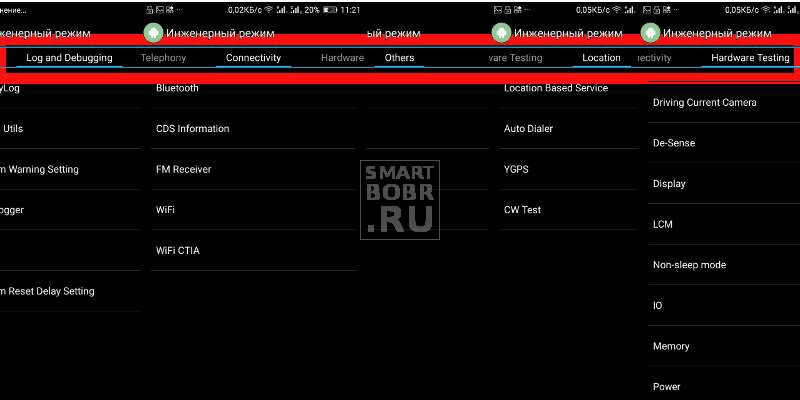
Внешний вид интерфейса и набор настроек для разных смартфонов могут отличаться. Если вы используете устройство на Qualcomm Snapdragon, то часто все, что вы можете сделать, это посмотреть информацию о различных модулях и выполнить некоторые тесты. Вносить какие-либо изменения в настройки не получится.
Но смартфоны на MediaTek предлагают гораздо больше функций: настройка звука, настройки сети, различные модули и так далее.
Так что, несмотря на то, что внешний интерфейс инженерного меню может отличаться на разных устройствах, можно в нем разобраться. Давайте пройдемся по основным функциям.
